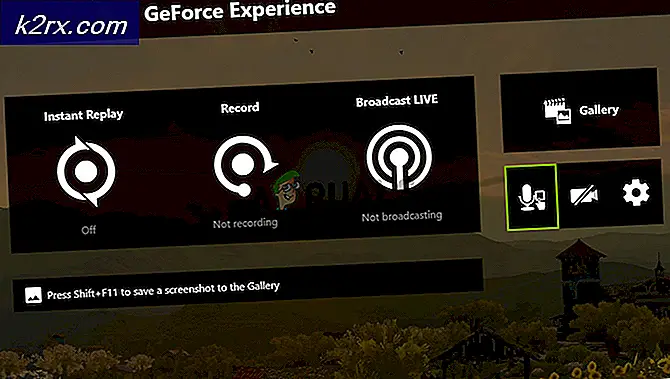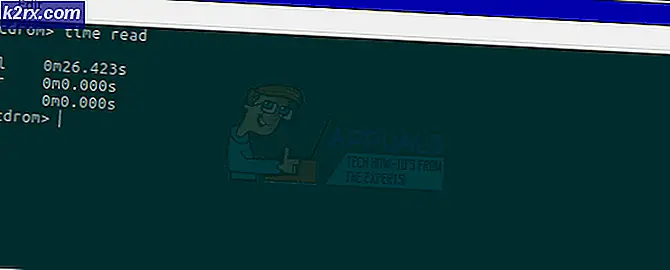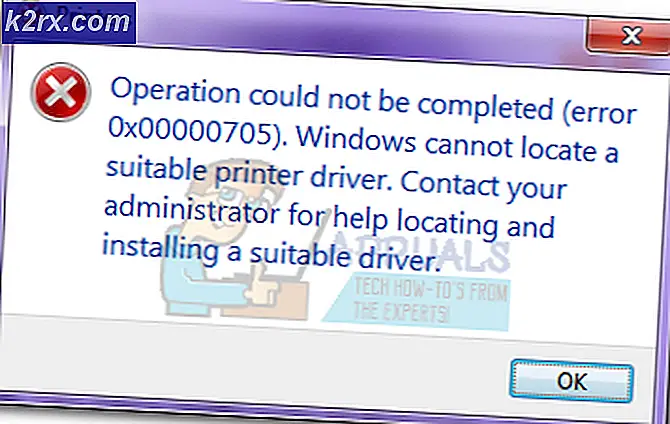Fix: MSVCR80.dll verursacht Prepar3D zum Absturz
Wenn Sie eine dieser Anwendungen öffnen, wird möglicherweise die Fehlermeldung mit dem Fehler MSVCR80.dll angezeigt. Dieser Fehler wird häufig mit Prepar3D (P3D), Ground Environment X und anderen Simulationsanwendungen in Verbindung gebracht. Dieses Problem betrifft normalerweise Windows 7 und spätere PCs, frühere Betriebssysteme sind jedoch keine Ausnahme.
Dieser Absturz oder Fehler tritt auf, wenn eine oder mehrere Abhängigkeiten der Software nicht vorhanden sind. Wenn eines Ihrer Add-Ons oder Komponenten mit Visual Studio 2005 oder höher entwickelt wurde, führt das Fehlen von C ++ redistributable dazu, dass Ihre Anwendung beschädigt wird.
Um diesen Fehler zu beheben, können Sie das neueste C ++ Redistributable installieren, ein Windows Update durchführen oder MSVCR80.dll von einem anderen PC auf Ihren kopieren. In diesem Artikel werden die verschiedenen Möglichkeiten zur Lösung dieses Problems in verschiedenen Methoden behandelt.
Methode 1: Installieren von C ++ Redistributable
Abhängig davon, wann Ihre Anwendung veröffentlicht wurde, sollte die Installation von Visual C ++ Redistributable MSVCR80.dll und andere Dateien verfügbar machen, die möglicherweise für P3D erforderlich sind.
PRO TIPP: Wenn das Problem bei Ihrem Computer oder Laptop / Notebook auftritt, sollten Sie versuchen, die Reimage Plus Software zu verwenden, die die Repositories durchsuchen und beschädigte und fehlende Dateien ersetzen kann. Dies funktioniert in den meisten Fällen, in denen das Problem aufgrund einer Systembeschädigung auftritt. Sie können Reimage Plus herunterladen, indem Sie hier klicken- Laden Sie Microsoft Visual C ++ Redistributable auf Ihren Computer herunter. Verwenden Sie einen der folgenden Links, die mit der Architektur Ihres PCs übereinstimmen. x64 ist 64 Bit und x86 ist 32 Bit.
- Microsoft Visual C ++ 2015 Weitervertreibbares Paket (x64)
- Microsoft Visual C ++ 2015 Weitervertreibbares Paket (x86)
- Wechseln Sie zu der Stelle, an die die ausführbare Datei heruntergeladen wurde, und führen Sie vc_redist.x64.exe oder vc_redist.x86.exe als Administrator aus.
- Folgen Sie den Anweisungen, um die Anwendung auf Ihrem Computer zu installieren.
- Starten Sie neu und versuchen Sie erneut, die Anwendung zu installieren, um zu überprüfen, ob der Fehler weiterhin besteht.
Methode 2: Anwenden von Windows-Updates
Bei der Aktualisierung von Windows werden alle fehlenden Abhängigkeiten heruntergeladen und für P3D verfügbar gemacht. So erhalten Sie Update Windows.
- Klicken Sie auf die Schaltfläche Start und geben Sie "Windows Updates" ein und drücken Sie die Eingabetaste
- Klicken Sie auf "Nach Updates suchen" und warten Sie, bis Windows nach Updates für Ihren PC sucht.
- Wenn Updates vorhanden sind, werden Sie in einer Meldung darauf hingewiesen, dass wichtige oder optionale Updates verfügbar sind oder Sie aufgefordert werden, wichtige oder optionale Updates zu überprüfen. Klicken Sie auf die Nachricht, um die zu installierenden Updates anzuzeigen.
- Aktivieren Sie die Kontrollkästchen für die Updates unter Wichtig und Optional, und klicken Sie dann auf Installieren .
Methode 3: Kopieren von MSVCR80.dll von einem anderen Windows-PC
Wenn MSVCR80.dll fehlerhaft oder nicht vorhanden ist, können Sie es durch Kopieren von einem anderen PC verfügbar machen. Diese Methode hängt davon ab, ob der Computer, von dem Sie kopieren, über die fehlende DLL-Datei verfügt. So führen Sie diese Operation aus.
- Öffnen Sie auf einem anderen PC Explorer durch Drücken der Windows-Taste + E.
- Navigieren Sie zu C: \ windows \ System32 \
- Geben Sie in das Suchfeld MSVCR80.dll ein und drücken Sie die Eingabetaste.
- Warten Sie, bis die Suche abgeschlossen ist, und kopieren Sie MSVCR80.dll auf ein externes Speichergerät, sofern dieses verfügbar ist.
- Gehen Sie zurück zu Ihrem PC und navigieren Sie zu C: \ windows \ System32 und kopieren und fügen Sie die DLL-Datei an dieser Stelle ein.
PRO TIPP: Wenn das Problem bei Ihrem Computer oder Laptop / Notebook auftritt, sollten Sie versuchen, die Reimage Plus Software zu verwenden, die die Repositories durchsuchen und beschädigte und fehlende Dateien ersetzen kann. Dies funktioniert in den meisten Fällen, in denen das Problem aufgrund einer Systembeschädigung auftritt. Sie können Reimage Plus herunterladen, indem Sie hier klicken